我們之前都經常接觸到批量重命名文件的功能,比如說我們知道如何批量給文件添加前綴或者添加後綴,那麼我們如果遇到批量刪除文件夾名稱中的某個文字的最左邊或者右邊的所有文字,這個時候該怎麼辦呢? 不要擔心,現在就教大家如何批量的給文件夾進行重命名。
我們操作最頻繁的就是批量的給文件重命名,很少人經常遇到批量的給文件夾進行重命名,那麼我們現在就給大家演示一下,在我們日常的批量給文件夾進行重命名的過程中遇到的一些問題。 比如說今天有位朋友就碰到了需要刪除某個文字左邊的所有的文字。 另外一個朋友遇到了需要刪除文件夾名稱中某個文字的右邊的所有文字。 說白了就是以現有的關鍵字為分界線,需要批量的刪除它左邊的內容或者批量的刪除文件夾名稱的右邊的內容。 那麼這個時候該怎麼辦呢? 我們日常的那種批量的給文件夾進行重命名的技能好像用不上了。 正好這幾天我也在學習如何批量的給文件夾進行重命名,方法就被我發現了,那麼現在就給大家仔細的介紹一下,如何批量的刪除文件夾名稱中的某個文字的左邊或者這個文字的右邊的所有內容。 有了這個方法之後,我們以後就可以教同事或者朋友如何的去批量的進行重命名,去刪除一些我們不需要的關鍵字。
打開「我的ABC軟體工具箱」進入到按規則批量修改文件夾名稱的功能中,這個功能可以將我們文件夾名稱中的某些關鍵字全部一次性的刪除掉,所以說我們今天就來挖掘這個功能。
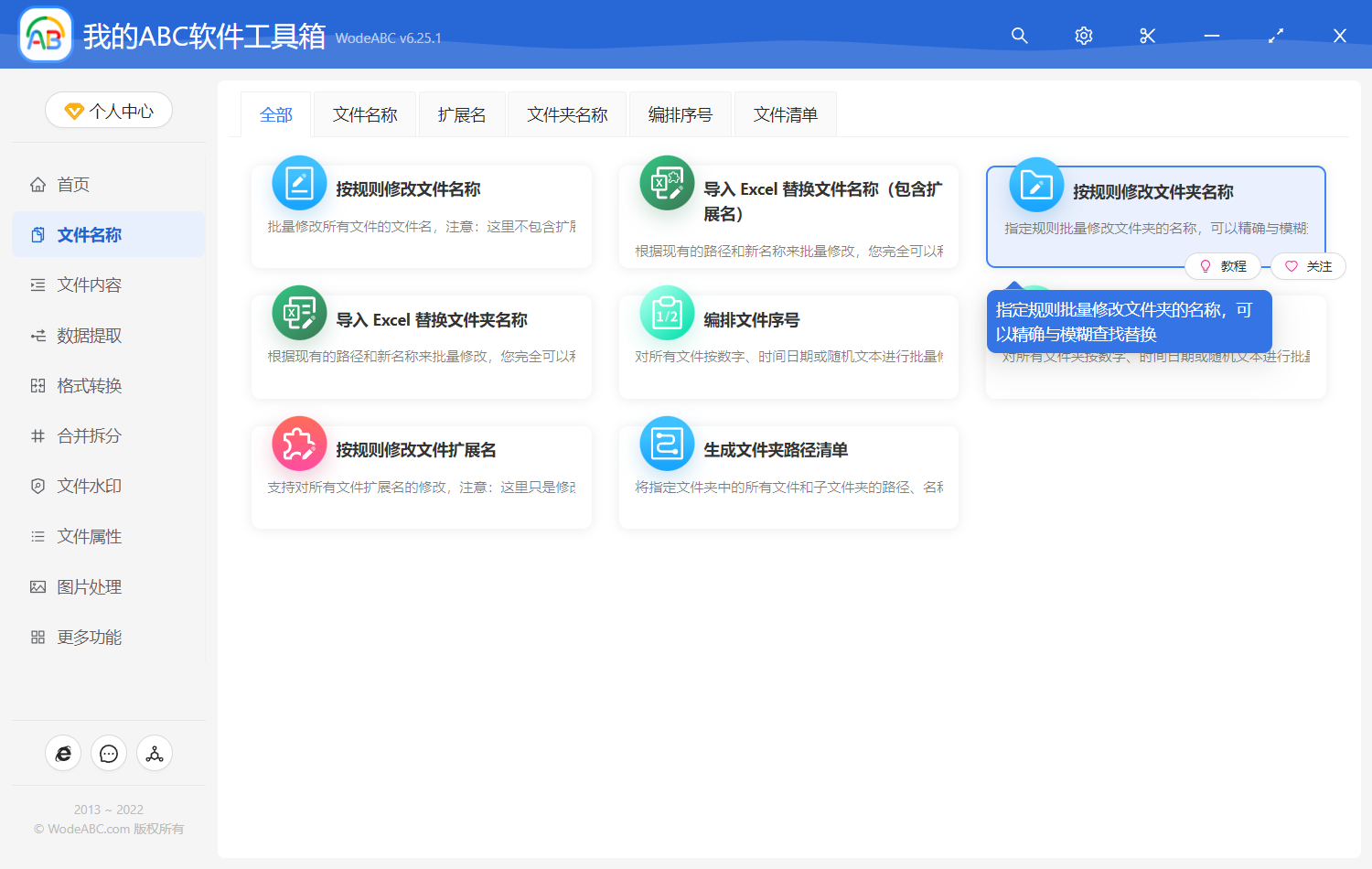
當我們進入到批量修改文件夾名稱的功能中之後呢,我們直接添加我們想要批量修改的文件夾到下面的列表中。
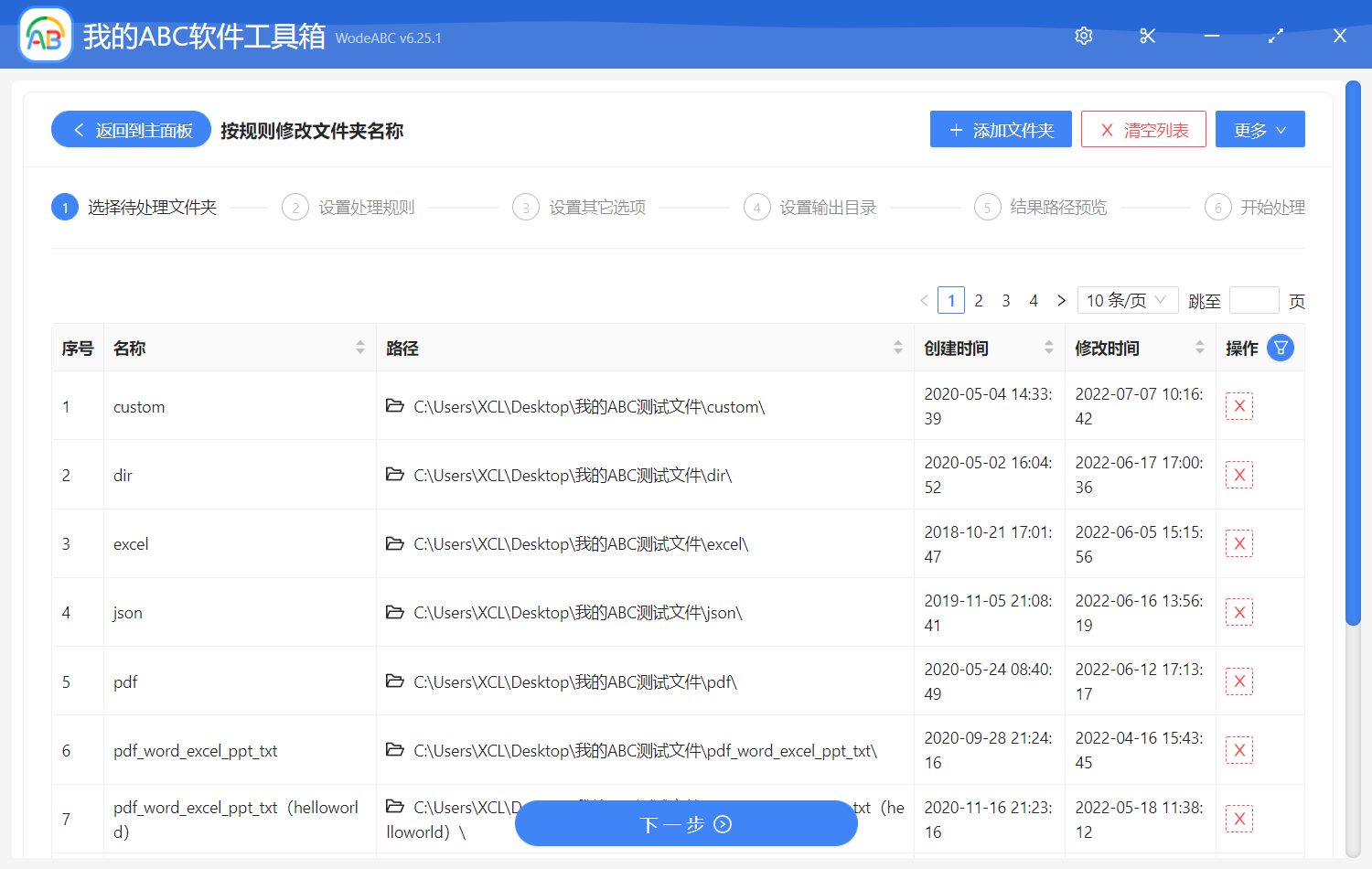
當我們選擇完需要批量重命名的文件夾之後了,我們直接單擊下一步,然後這個時候軟件就提示我們選擇刪除的關鍵字的特徵信息。 這個時候我們一定要勾選某個文本的左側的內容,然後填寫這個文本的內容。 如果大家不知道怎麼去填寫文件夾重命名的選項的話,大家可以看一下下面的截圖,下面的截圖已經給大家圈出了重點。
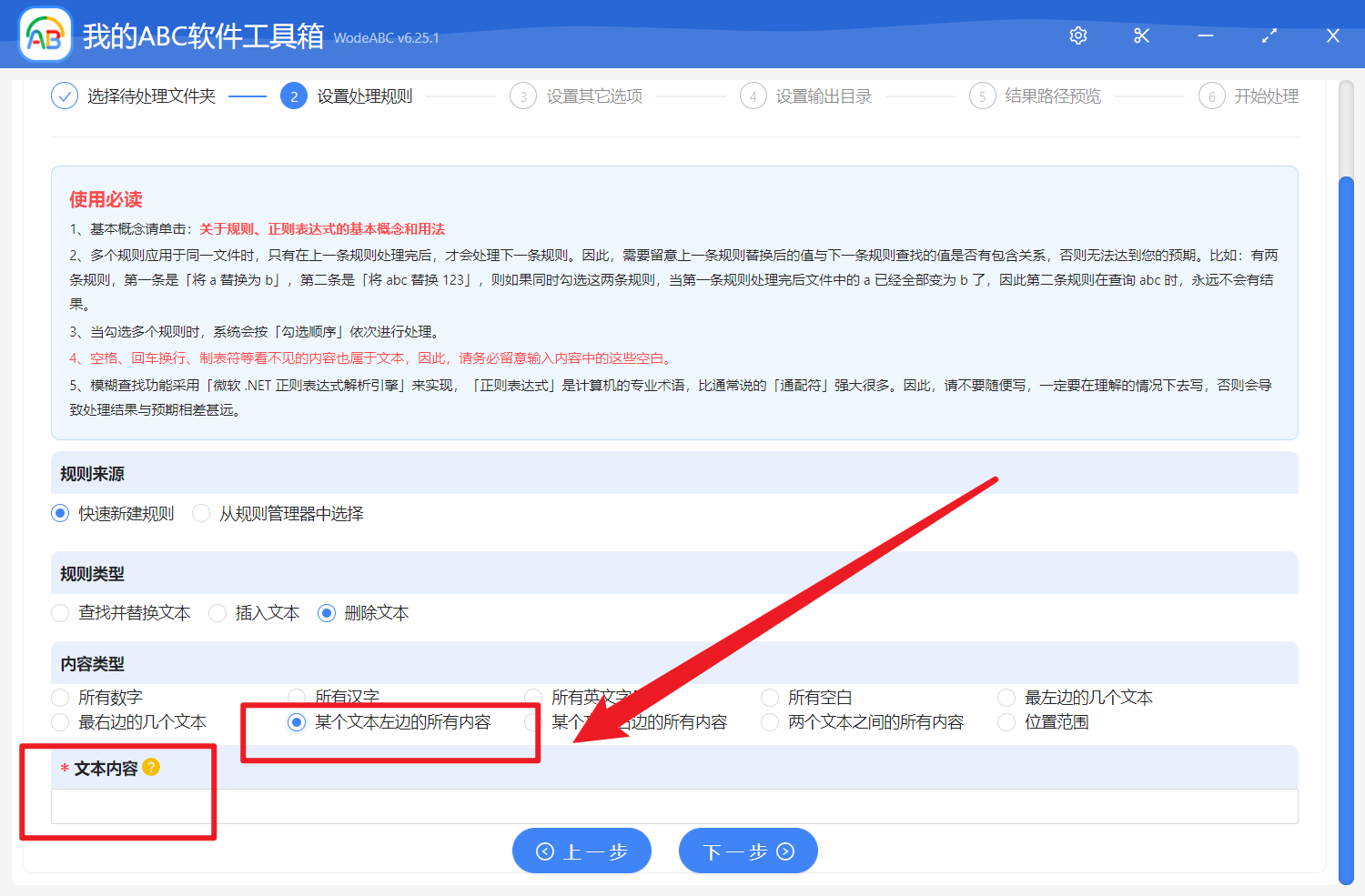
當我們填寫完需要批量刪除文件夾名稱中的特定的關鍵字的內容之後呢,我們直接單擊下一步,然後這個時候軟件就記住了我們勾選的批量重命名文件夾的一些選項信息,然後就很快速的將我們所有的文件夾都進行了批量的處理。 然後我們就發現我們設置的批量刪除某個關鍵字的左邊或者右邊的內容都已經被刪除掉了,是不是很方便呢?